Jak naprawić awarię YouTube Music na iPhonie lub po aktualizacji iOS
Miscellanea / / April 29, 2023
Youtube Music to wersja YouTube platformy do strumieniowego przesyłania dźwięku z funkcją udostępniania filmów z niektórymi wybranymi utworami. Wiele osób przeszło ze Spotify na Youtube ze względu na ofertę combo, dzięki której YouTube premium daje dostęp do YouTube i Youtube Music. Z biegiem czasu działało dobrze, ale niektórzy użytkownicy iPhone'a ostatnio zgłaszali problemy. Jednym z tych problemów jest przypadkowa awaria.
Problem zgłaszany przez wiele osób dotyczy długich ścieżek audio. Losowo aplikacja ulegała awarii, gdy użytkownik iPhone'a odtwarza długi plik audio. Istnieje również awaria aplikacji, gdy użytkownik zmieni orientację telefonu. Jest to niepokojące dla wielu użytkowników, aw tym artykule przyjrzymy się wszystkim możliwym rozwiązaniom, które można spróbować naprawić. Więc bez dalszych ceregieli, przejdźmy do tego.
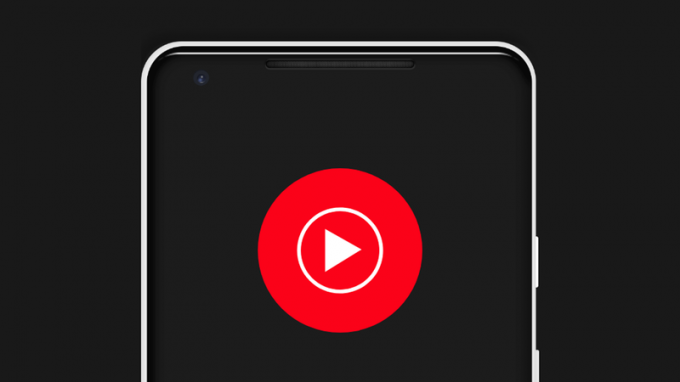
Zawartość strony
-
Jak naprawić awarię YouTube Music na iPhonie po aktualizacji iOS?
- Uruchom ponownie telefon:
- Wymuś zatrzymanie aplikacji:
- Zresetuj ustawienia telefonu:
- Zresetuj iPhone'a do ustawień fabrycznych:
- Sprawdź swoją pamięć urządzenia:
- Odśwież połączenie internetowe:
- Wyłącz ograniczenia:
- Zaktualizuj aplikację:
- Ponownie zainstaluj aplikację:
- Zaktualizuj swój system iOS:
Jak naprawić awarię YouTube Music na iPhonie po aktualizacji iOS?
Tutaj omówiliśmy tylko kilka podstawowych rozwiązań, które możesz wypróbować jedno po drugim, aż jedno rozwiąże problem z awarią.
Uruchom ponownie telefon:
Pierwszą prostą poprawką, którą możesz wypróbować, jest ponowne uruchomienie. Większość problemów z oprogramowaniem można rozwiązać za pomocą jednego ponownego uruchomienia większości urządzeń elektronicznych. A iPhone nie jest wyjątkiem. Możesz wypróbować opcję ponownego uruchomienia w przypadku awarii YouTube Music. W tym celu przejdź do Ustawień i przejdź do Ogólne. Następnie wybierz opcję Zamknij. Następnie przeciągnij suwak w prawo, aby wyłączyć smartfon. Teraz poczekaj 30 sekund, a następnie naciśnij przycisk zasilania z boku, aby ponownie włączyć urządzenie.
Wypróbuj następne rozwiązanie, jeśli ponowne uruchomienie nie rozwiąże problemu z YouTube Music.
reklamy
Wymuś zatrzymanie aplikacji:
Czasami wystarczy wymusić zamknięcie aplikacji i ponowne uruchomienie, aby wyeliminować proste problemy z oprogramowaniem. Więc przeciągnij od dołu ekranu, aby otworzyć menu ostatnich aplikacji i wyczyścić aplikację Youtube Music z tej listy. Po usunięciu aplikacji z pamięci załaduj ją ponownie. Teraz spróbuj ponownie użyć aplikacji.
Jeśli nadal nie działa, wypróbuj następne rozwiązanie.
Zresetuj ustawienia telefonu:
iPhone'y są wyposażone w opcję resetowania wszystkich ustawień. Spowoduje to zresetowanie wszystkich ustawień telefonu do wartości domyślnych, tak jak przy pierwszym zakupie nowego iPhone'a. Zresetowanie ustawień może usunąć kilka konfliktów w menu Ustawienia, które mogą blokować funkcję odtwarzania YouTube Music na Twoim iPhonie.
Zresetowanie ustawień usunie jednak wszystko z menu Ustawienia. Obejmuje to również zapisane połączenia Wi-Fi i Bluetooth. Dlatego resetuj ustawienia tylko wtedy, gdy chcesz usunąć każde zapisane połączenie na swoim iPhonie.
reklamy
Aby zresetować ustawienia, otwórz Ustawienia w telefonie i przejdź do Ogólne. Następnie dotknij opcji Przenieś lub zresetuj iPhone'a. Następnie wybierz Resetuj i wybierz opcję Resetuj wszystkie ustawienia. Będziesz musiał potwierdzić swoje działanie, dotykając przycisku Resetuj na stronie potwierdzenia.
Następnie telefon sam się zrestartuje. Po ponownym uruchomieniu wypróbuj następne rozwiązanie, jeśli nadal występuje problem z awarią YouTube Music.
Zresetuj iPhone'a do ustawień fabrycznych:
Po zresetowaniu ustawień możesz także wypróbować opcję przywracania ustawień fabrycznych. Spowoduje to jednak wyczyszczenie każdego bitu danych w telefonie. Musisz więc utworzyć kopię zapasową wszystkiego, co niezbędne, i przywrócić ustawienia fabryczne.
reklamy
Aby przywrócić ustawienia fabryczne, otwórz Ustawienia w telefonie i przejdź do Ogólne. Następnie dotknij opcji Przenieś lub zresetuj iPhone'a. Następnie wybierz opcję Wymaż całą zawartość i ustawienia oraz opcję Resetuj wszystkie ustawienia. Będziesz musiał potwierdzić swoje działanie, dotykając przycisku Resetuj na stronie potwierdzenia.
Wypróbuj następne rozwiązanie, jeśli YouTube Music sprawia problemy na iPhonie nawet po przywróceniu ustawień fabrycznych.
Sprawdź swoją pamięć urządzenia:
Aby korzystać z dowolnej aplikacji na iPhonie, musisz mieć wystarczająco dużo miejsca na urządzeniu. Jeśli nie masz wystarczającej ilości miejsca w telefonie, będziesz miał trudności z wykonywaniem podstawowych zadań aplikacji, bez względu na to, jak bardzo się starasz.
Dzieje się tak często w przypadku iPhone'ów o ograniczonej pojemności, takiej jak 32 GB lub nawet 64 GB. Ludzie często tracą kontrolę nad dostępną pamięcią masową na swoich urządzeniach, a następnie cierpią z powodu problemów z funkcjonalnością aplikacji.
Aby sprawdzić pamięć wewnętrzną, otwórz aplikację Ustawienia i przejdź do sekcji Ogólne. Tam dotknij iPhone Storage. Zobaczysz wszystkie informacje o pamięci wewnętrznej urządzenia. Jeśli jest prawie gotowy, musisz usunąć niektóre pliki lub niektóre aplikacje ze smartfona.
Reklama
Gdy będziesz mieć wystarczającą ilość miejsca, spróbuj ponownie użyć YouTube Music. Jeśli nadal się zawiesza, wypróbuj następne rozwiązanie.
Odśwież połączenie internetowe:
Aplikacja ]Youtube Music do prawidłowego działania wymaga aktywnego połączenia internetowego. Jeśli twoje połączenie internetowe jest wolne lub jeśli twoje połączenie jest zrywane co jakiś czas, spowoduje to problemy z aplikacją, powodując nieoczekiwane awarie. Najlepiej byłoby więc wypróbować kilka rzeczy, aby odświeżyć połączenie internetowe.
Po pierwsze, jeśli używasz Wi-Fi do łączenia się z Internetem, musisz odświeżyć połączenie Wi-Fi. W tym celu przejdź do aplikacji Ustawienia na telefonie i przejdź do Wi-Fi. Tutaj dotknij przełącznika obok Wi-Fi, aby go wyłączyć. Następnie odczekaj kilka minut, a następnie włącz go ponownie. Twój telefon ponownie połączy się z Wi-Fi i będziesz mógł ponownie korzystać z aplikacji Youtube Music.
Po drugie, jeśli korzystasz z mobilnej transmisji danych, aby uzyskać dostęp do Internetu, musisz użyć sztuczki trybu samolotowego.
- Otwórz Ustawienia w swoim telefonie.
- Przejdź do trybu samolotowego.
- Stuknij przełącznik obok trybu samolotowego, aby go włączyć.
- Następnie uruchom ponownie iPhone'a.
- Teraz wróć do menu ustawień i dotknij Tryb samolotowy.
- Tym razem wyłącz przełącznik trybu samolotowego.
- Teraz pozwól telefonowi ponownie połączyć się z siecią. Po połączeniu otwórz aplikację Youtube Music.
Jeśli aplikacja Youtube Music ulega awarii nawet po tym, wypróbuj następne rozwiązanie.
Wyłącz ograniczenia:
Jabłka pozwalają ograniczyć korzystanie z aplikacji w telefonie. Chociaż w większości przypadków pomaga zminimalizować zużycie baterii, może również działać przeciwko tobie w niektórych rzadkich scenariuszach. Aplikacja może ulec awarii lub nie załadować się, gdy w telefonie włączone są ograniczenia.
- Otwórz Ustawienia w swoim telefonie.
- Stuknij w Czas przed ekranem.
- Przejdź do Ograniczenia treści i prywatności.
- Wyłącz w tym celu przełącznik.
Teraz spróbuj ponownie użyć aplikacji Youtube Music. Jeśli nadal losowo się zawiesza, wypróbuj następne rozwiązanie.
Zaktualizuj aplikację:
Jeśli Twój iPhone 14 działa na najnowszym systemie iOS 16 i używasz starszej wersji YouTube Music, może to nie być zgodne z nową wersją systemu operacyjnego. Może to prowadzić do losowych awarii aplikacji. Aby to naprawić, musisz zaktualizować aplikację Youtube Music do najnowszej wersji.
- Otwórz App Store na swoim iPhonie.
- Wyszukaj Youtube Music na pasku wyszukiwania.
- Gdy pojawi się w wynikach, dotknij go.
- Na stronie aplikacji zobaczysz opcję aktualizacji. Stuknij w nią i poczekaj, aż aktualizacja zostanie zainstalowana w telefonie.
Gdy masz już najnowszą wersję aplikacji Youtube Music zainstalowaną na telefonie, spróbuj użyć jej ponownie. Jeśli nadal losowo się zawiesza, wypróbuj następne rozwiązanie.
Ponownie zainstaluj aplikację:
Czasami po prostu zainstalowanie najnowszej wersji aplikacji nie wystarczy. Musisz usunąć aplikację z telefonu i zainstalować najnowszą wersję z App Store.
- Znajdź ikonę aplikacji Youtube Music na ekranie głównym.
- Dotknij i przytrzymaj ikonę Youtube Music, aż w lewym górnym rogu ikony aplikacji pojawi się czerwony X. Stuknij w ten czerwony X.
- Stuknij opcję Usuń w wyskakującym komunikacie wyświetlanym na ekranie.
- Stuknij w Gotowe po zakończeniu dezinstalacji.
- Teraz uruchom ponownie iPhone'a.
- Po ponownym uruchomieniu otwórz Apple App Store.
- W pasku wyszukiwania wpisz Youtube Music.
- Gdy pojawi się w sekcji wyników, dotknij ikony Pobierz obok niej. Będziesz musiał użyć Face ID, aby uwierzytelnić pobieranie.
- Poczekaj, aż aplikacja zostanie pomyślnie pobrana i zainstalowana.
- Otwórz aplikację po instalacji i użyj swoich danych logowania, aby zalogować się na swoje konto.
Teraz spróbuj użyć aplikacji Youtube Music. Powinien działać dobrze bez przypadkowych awarii.
Zaktualizuj swój system iOS:
Jeśli jesteś jednym z tych użytkowników, którzy zainstalowali najnowszą wersję iOS 16 zaraz po jej udostępnieniu, istnieje prawdopodobieństwo, że używasz błędnej wersji. Pierwsza wersja nowej aktualizacji jest głównie wypełniona błędami, które powodują nieprawidłowe działanie urządzenia w większości scenariuszy.
Aby temu zaradzić, Apple wyda aktualizacje usuwające błędy z poprzedniej wersji. Jeśli więc nie zaktualizowałeś swojego iPhone'a po początkowej aktualizacji iOS 16, nadszedł czas, aby natychmiast sprawdzić dostępność nowych aktualizacji.
Aby sprawdzić dostępność nowej aktualizacji iOS, otwórz Ustawienia na swoim iPhonie i przejdź do Ogólne. Następnie wybierz Aktualizacja oprogramowania, a jeśli jest oczekująca aktualizacja, pojawi się tutaj. Jeśli zobaczysz nową oczekującą aktualizację, zainstaluj ją na swoim telefonie.
Po aktualizacji nie powinieneś napotkać problemu z awarią YouTube Music.
To są wszystkie rozwiązania pozwalające naprawić awarię YouTube Music na iPhonie po aktualizacji iOS. Jeśli masz jakieś pytania lub wątpliwości dotyczące tego artykułu, skomentuj poniżej, a my skontaktujemy się z Tobą. Sprawdź także inne nasze artykuły dot porady i wskazówki dotyczące iPhone'a,Porady i wskazówki dotyczące Androida, Porady i sztuczki dotyczące komputerai wiele więcej, aby uzyskać więcej przydatnych informacji.



![Pobierz Aparat Google do Samsung Galaxy A50 i A70 [GCam 6.1]](/f/efeefeacb1a593967f1359fa55886a19.jpg?width=288&height=384)